Notice BLAUPUNKT MMC-DRIVER 01 VELOCITY
Liens commerciaux

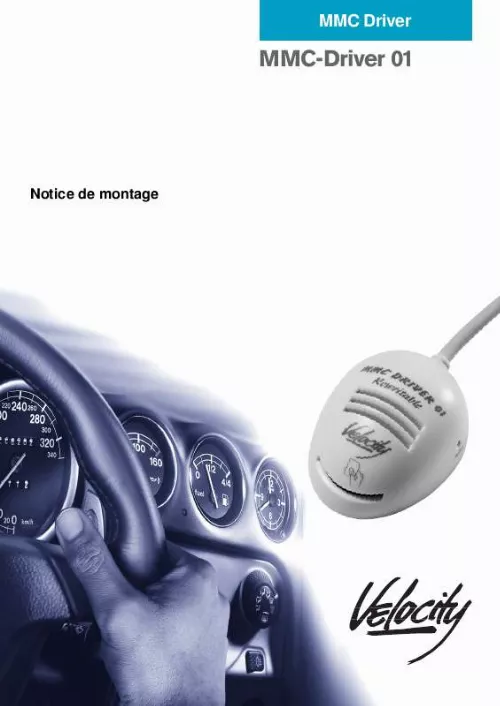
Extrait du mode d'emploi BLAUPUNKT MMC-DRIVER 01 VELOCITY
Les instructions détaillées pour l'utilisation figurent dans le Guide de l'utilisateur.
Cliquez sur le bouton « Connect » dans la fenêtre de MP3-Browser. Le MP3-Browser établit la connexion avec la MMC insérée. Les plages MP3 enregistrées sur la MMC apparaissent en bas à droite de la fenêtre. Le bouton « Connect » se transforme en « Disconnect ». La fenêtre de recherche apparaît. Dans la zone déroulante après « Search Path », tapez la lettre du disque que vous voulez parcourir. Cliquez sur le bouton « Start Search ». Pour enregistrer les plages MP3 trouvées dans la fenêtre de MP3-Brower qui seront ensuite transférées sur la MMC, 32 UTILISATION Cliquez sur le bouton « Make ». DEUTSCH Une fois le nom spécifié, sélectionnez les plages. Cliquez sur le bouton « Go to Folder ». Le dossier contenant les plages trouvées apparaît en haut à droite. Le nouveau répertoire apparaît en bas à droite de la fenêtre. Les plages MP3 peuvent être enregistrées dans des répertoires d'une MMC. Localisez les plages MP3 avec la fonction de recherche. Ou Indiquez le chemin pour les titres MP3 comme vous le faites habituellement dans l'Explorateur. 33 DANSK Une boîte de dialogue apparaît vous permettant de taper le nom du nouveau répertoire. PORTUGUÊS ESPAÑOL SVENSKA Cliquez sur le bouton « M-Folder ». Vous avez la possibilité d'enregistrer sur la MMC des plages MP3, qui se trouvent sur l'ordinateur ou sur un CD inséré NEDERLANDS Créer un répertoire sur une MMC Enregistrer des plages MP3 sur une MMC ITALIANO FRANÇAIS ENGLISH UTILISATION Sélectionnez la plage en haut à droite. Renommer les plages MP3 sur une MMC Pour changer le nom d'une plage MP3 de la MMC, Cliquez sur le bouton « Download ». sélectionnez la plage. Cliquez sur le bouton « Rename ». Une boîte de dialogue apparaît. La ligne du haut indique le nom de la plage. La ligne du bas vous permet d'introduire le nouveau nom de la plage. Une fois le nom introduit, cliquez sur le bouton « Rename ». Une fenêtre affiche ensuite l'état du téléchargement. Une fois le téléchargement terminé, la plage MP3 apparaît en bas à droite. La plage apparaît avec son nouveau nom dans la fenêtre MMC. 34 UTILISATION DEUTSCH DANSK PORTUGUÊS ESPAÑOL SVENSKA NEDERLANDS ITALIANO FRANÇAIS ENGLISH Transférer des plages d'une MCC sur l'ordinateur Vous avez la possibilité d'enregistrer sur votre ordinateur les plages MP3 enregistrées sur la MMC insérée. [...] Pour valider les paramètres, cliquez sur le bouton « Next > ». Le logiciel crée automatiquement une icône dans le menu Démarrer du système d'exploitation. Vous avez la possibilité de choisir si l'icône sera créée dans un nouveau répertoire dont vous spécifierez le nom ou dans un répertoire existant dans le menu Démarrer. Pour créer un nouveau répertoire, cliquez sur le bouton « Next > ». Pour modifier les paramètres, Cliquez sur le bouton « < Back ». tapez un nouveau nom dans le champ « Program Folder ». La fenêtre suivante affiche la progression de l'installation. Ou Acceptez le nom par défaut. Cliquez sur le bouton « Next > ». Pour créer l'icône dans un répertoire existant du menu Démarrer, double-cliquez sur l'un des répertoires indiqués. Le nom du répertoire apparaît dans le champ « Program Folder ». Cliquez sur le bouton « Next > ». 30 Note : Pour stopper l'installation, cliquez sur le bouton « Cancel ». Une fois l'installation terminée, une nouvelle fenêtre apparaît. INSTALLATION DU SYSTÈME Cliquez sur le bouton « Finish ». UTILISATION DEUTSCH DANSK PORTUGUÊS ESPAÑOL SVENSKA NEDERLANDS ITALIANO FRANÇAIS ENGLISH Utilisation Ce chapitre vous explique le fonctionnement du logiciel « MP3-Brower ». Ce logiciel sert à enregistrer les plages MP3 sur les cartes MMC, à supprimer des plages et à formater les MMC. De plus, le MP3-Browser vous permet également d'écouter des plages MP3. Démarrer MP3-Browser Pour démarrer le logiciel MP3-Browser, ouvrez le menu Démarrer. Ouvrez le répertoire « ProgramVous quittez automatiquement le programme d'installation et le répertoire contenant le logiciel Mp3-Browser apparaît sur le Bureau. mes ». Ouvrez le répertoire « Velocity ». Note : Si vous avez choisi un autre emplacement pour l'installation, localisez cet emplacement. Il est recommandé de redémarrer l'ordinateur une fois l'installation terminée. Démarrez le logiciel en cliquant sur l'icône « MP3-Browser » dans le répertoire « Velocity ». Une fois le logiciel démarré, la fenêtre de MP3-Browser apparaît. Vous voyez à gauche et en haut à droite une vue de l'Explorateur de votre disque dur. 31 UTILISATION Rechercher des plages MP3 sur un média Vous avez la possibilité de echercher des plages MP3 sur votre disque dur ou sur un CD inséré par le MP3-Browser. Cliquez sur le bouton « Search ». [...]..
Téléchargez votre notice ! Téléchargement gratuit et sans inscription de tous types de documents pour mieux utiliser votre autoradio BLAUPUNKT MMC-DRIVER 01 VELOCITY : mode d'emploi, notice d'utilisation, manuel d'instruction. Cette notice a été ajoutée le Mardi 12 Décembre 2010. Si vous n'êtes pas certain de votre références, vous pouvez retrouvez toutes les autres notices pour la catégorie Autoradio Blaupunkt.
Vous pouvez télécharger les notices suivantes connexes à ce produit :
 BLAUPUNKT MMC-DRIVER 01 VELOCITY annexe 1 (5375 ko)
BLAUPUNKT MMC-DRIVER 01 VELOCITY annexe 1 (5375 ko) BLAUPUNKT MMC-DRIVER 01 VELOCITY (8349 ko)
BLAUPUNKT MMC-DRIVER 01 VELOCITY (8349 ko)


